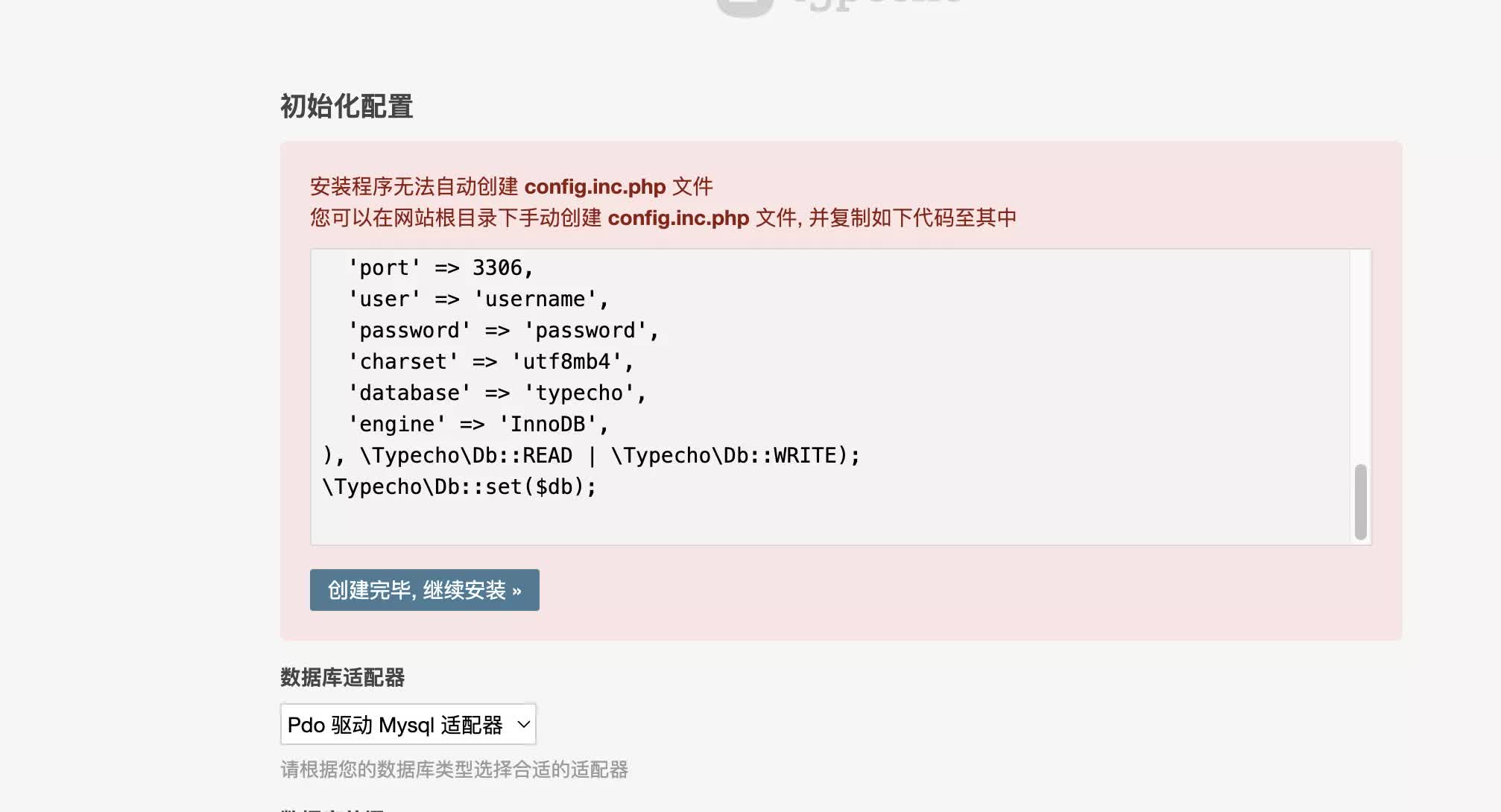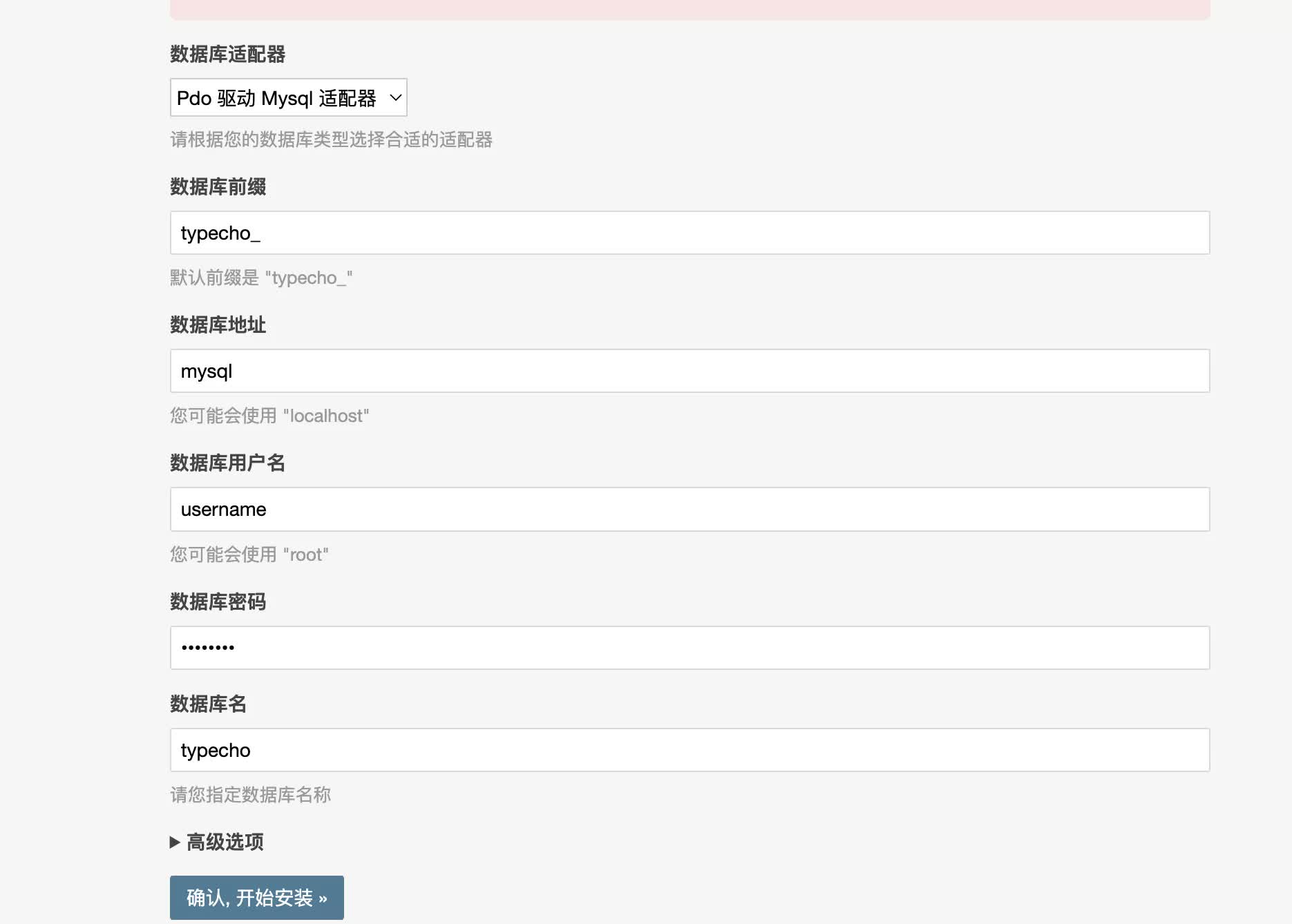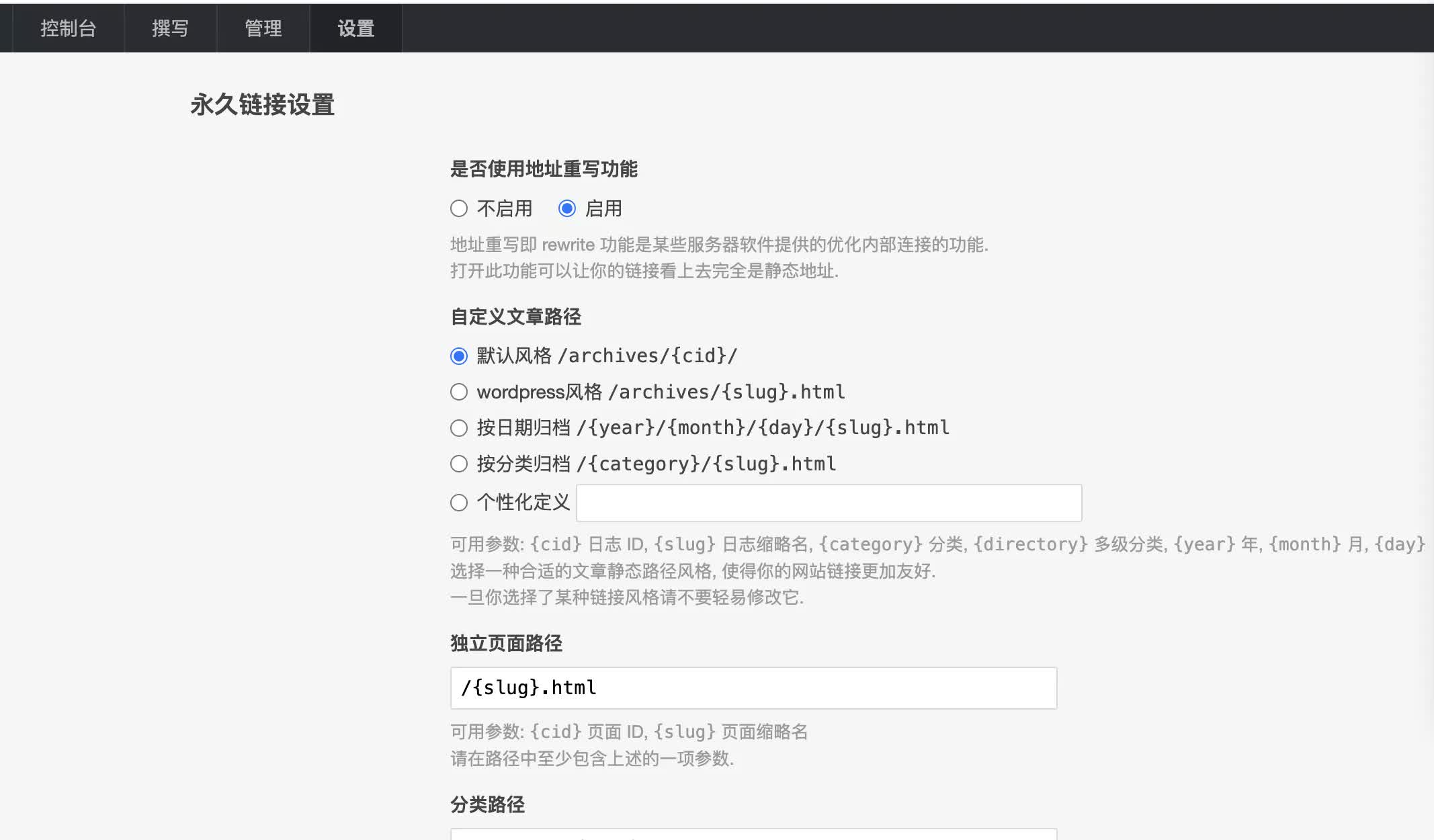1
2
3
4
5
6
7
8
9
10
11
12
13
14
15
16
17
18
19
20
21
22
23
24
25
26
27
28
29
30
31
32
33
34
35
36
37
38
|
mkdir -p /mnt/mydisk/home/typecho/typecho && touch /mnt/mydisk/home/typecho/typecho/config.inc.php && cat > /mnt/mydisk/home/typecho/typecho/config.inc.php <<'EOF'
<?php
// 站点根路径
define('__TYPECHO_ROOT_DIR__', dirname(__FILE__));
// 插件目录(相对路径)
define('__TYPECHO_PLUGIN_DIR__', '/usr/plugins');
// 主题目录(相对路径)
define('__TYPECHO_THEME_DIR__', '/usr/themes');
// 管理目录(相对路径)
define('__TYPECHO_ADMIN_DIR__', '/jkadmin/');
// 后台主题左上角头像地址
define('__TYPECHO_GRAVATAR_PREFIX__', 'https://img1.baidu.com/it/u=184448109,1805815777&fm=253&fmt=auto?w=200&h=200');
// 注册自动加载
require_once __TYPECHO_ROOT_DIR__ . '/var/Typecho/Common.php';
// 初始化
\Typecho\Common::init();
// 配置数据库
$db = new \Typecho\Db('Pdo_Mysql', 'typecho_');
$db->addServer(array (
'host' => 'mysql',
'port' => 3306,
'user' => 'username',
'password' => 'password',
'charset' => 'utf8mb4',
'database' => 'typecho',
'engine' => 'InnoDB',
'sslCa' => '',
'sslVerify' => true,
), \Typecho\Db::READ | \Typecho\Db::WRITE);
\Typecho\Db::set($db);
EOF
|